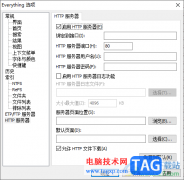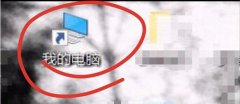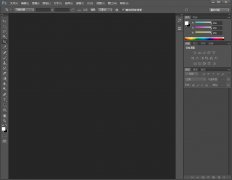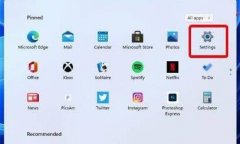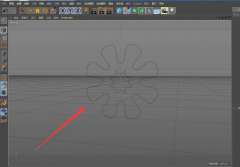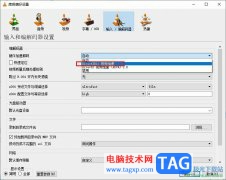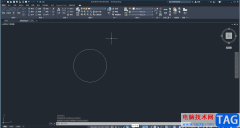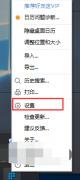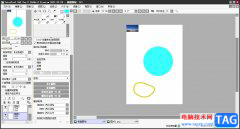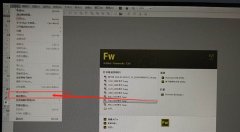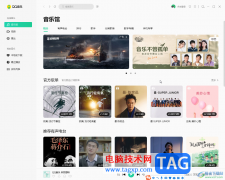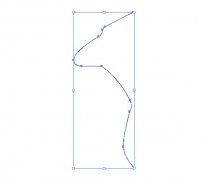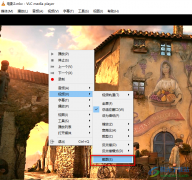axure rp是一款非常好用的专业设计软件,很多小伙伴都在使用。如果我们发现在axure
rp界面中出现了很多小格子或者网格点,小伙伴们知道具体该如何将其去除吗,其实操作方法是非常简单的,只需要进行几个非常简单的操作步骤就可以了,小伙伴们可以打开自己的软件后跟着下面的图文步骤一起动手操作起来。如果小伙伴们还没有axure
rp这款软件,可以在本教程末尾处进行下载和安装,方便后续需要的时候可以快速打开进行使用。接下来,小编就来和小伙伴们分享具体的操作步骤了,有需要或者是有兴趣了解的小伙伴们快来和小编一起往下看看吧!
操作步骤
第一步:双击打开axure rp进入编辑界面,可以看到界面中出现了很多网格点;
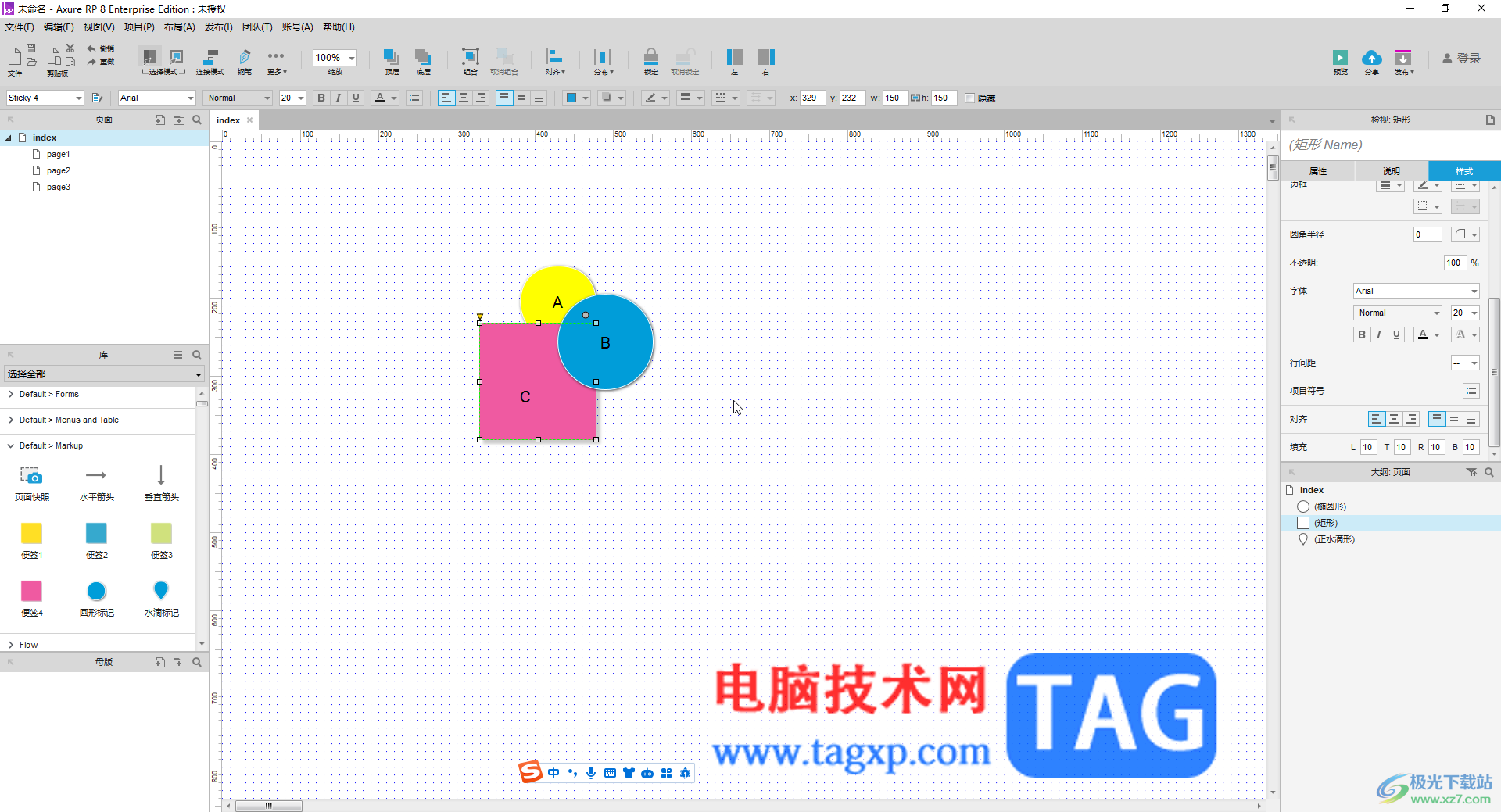
第二步:方法1.在界面中右键点击一下后点击“栅格和辅助线”——点击取消勾选“显示网格”;
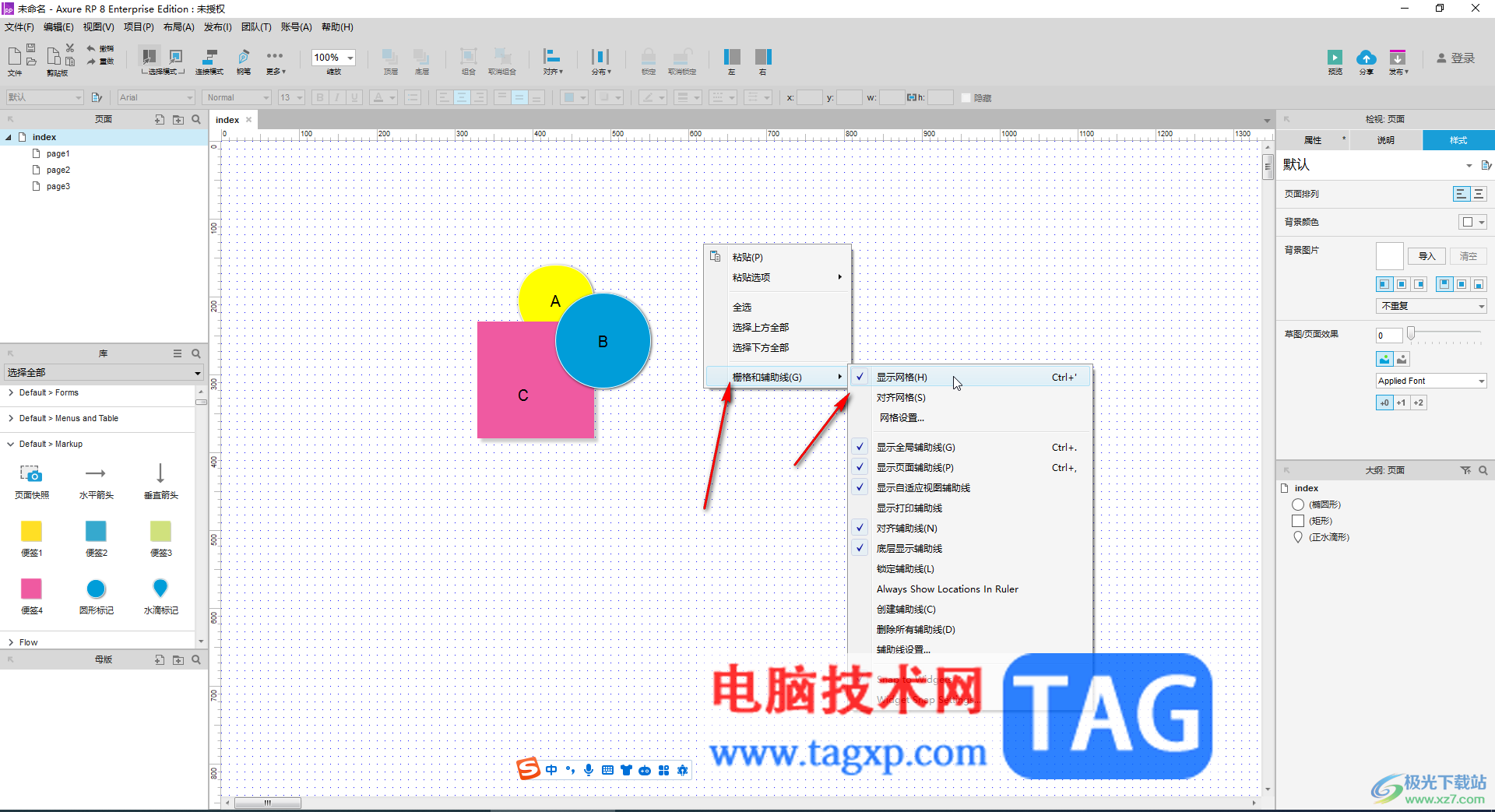
第三步:取消勾选后,就可以看到网格点消失了;
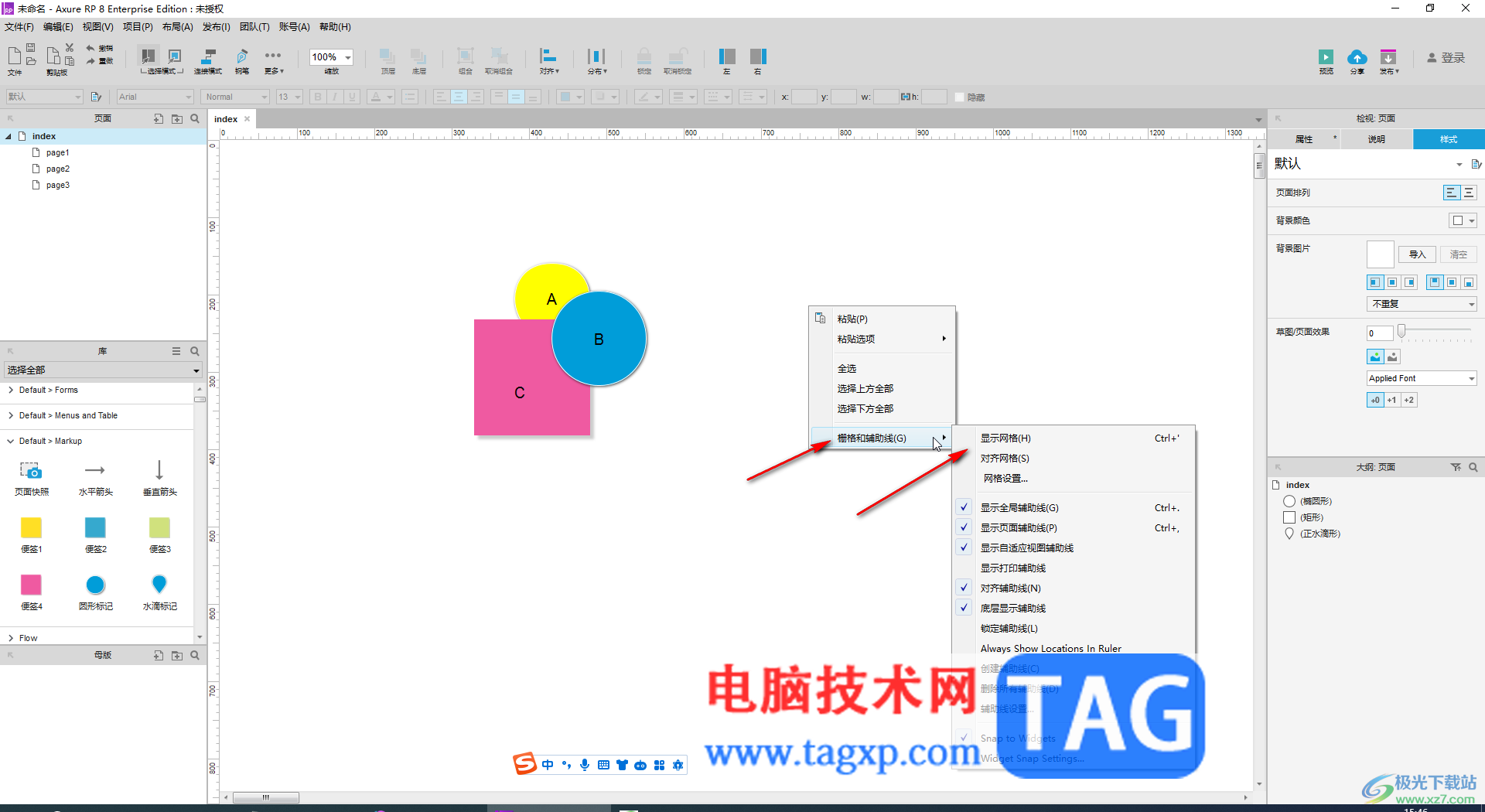
第四步:方法2.在“布局”选项卡中点击“栅格和辅助线”,在子选项中点击取消勾选也可以去除网格点;
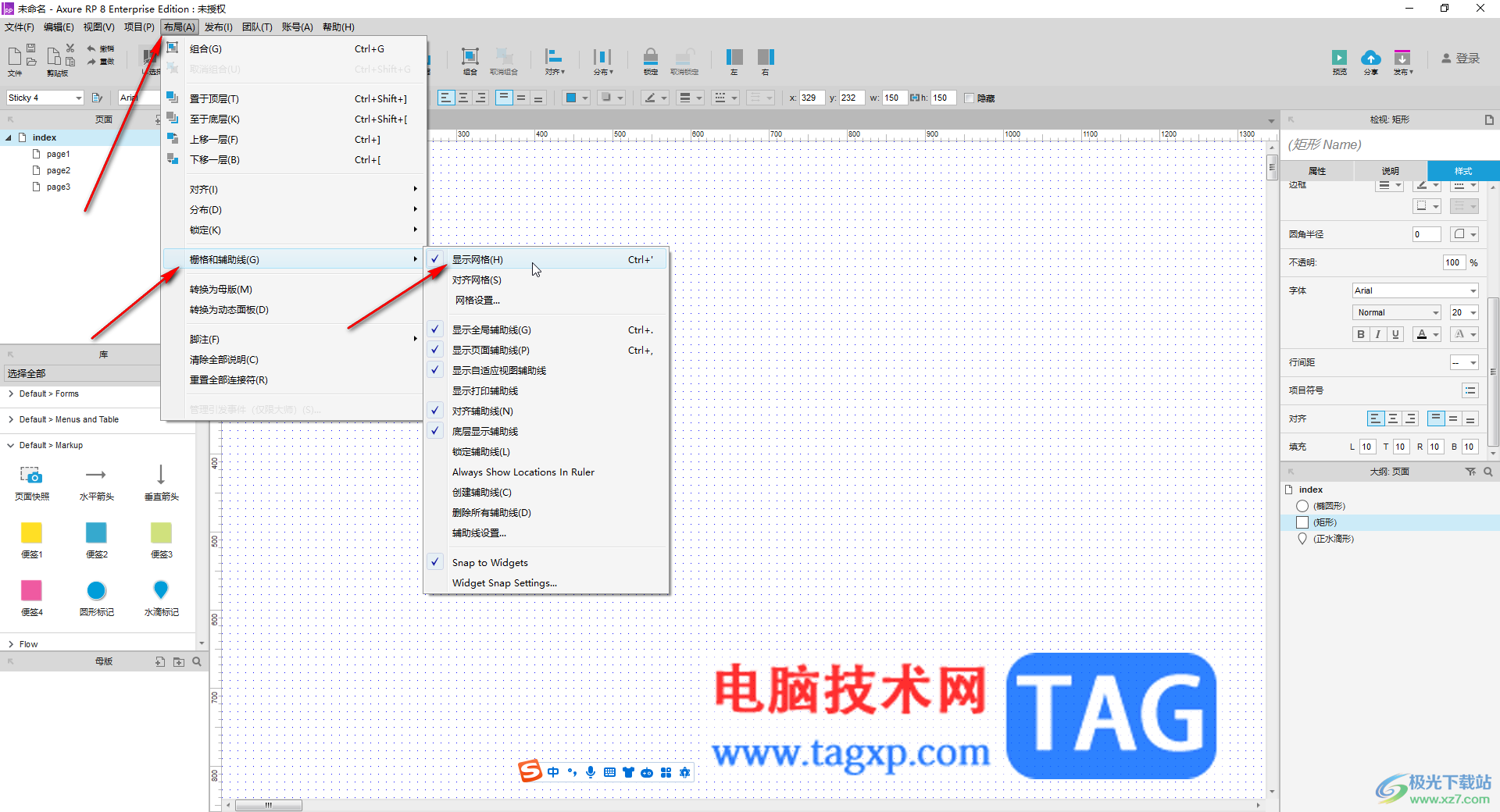
第五步:在子选项中点击“网格设置”还可以在打开的窗口中设置网格的详细参数。
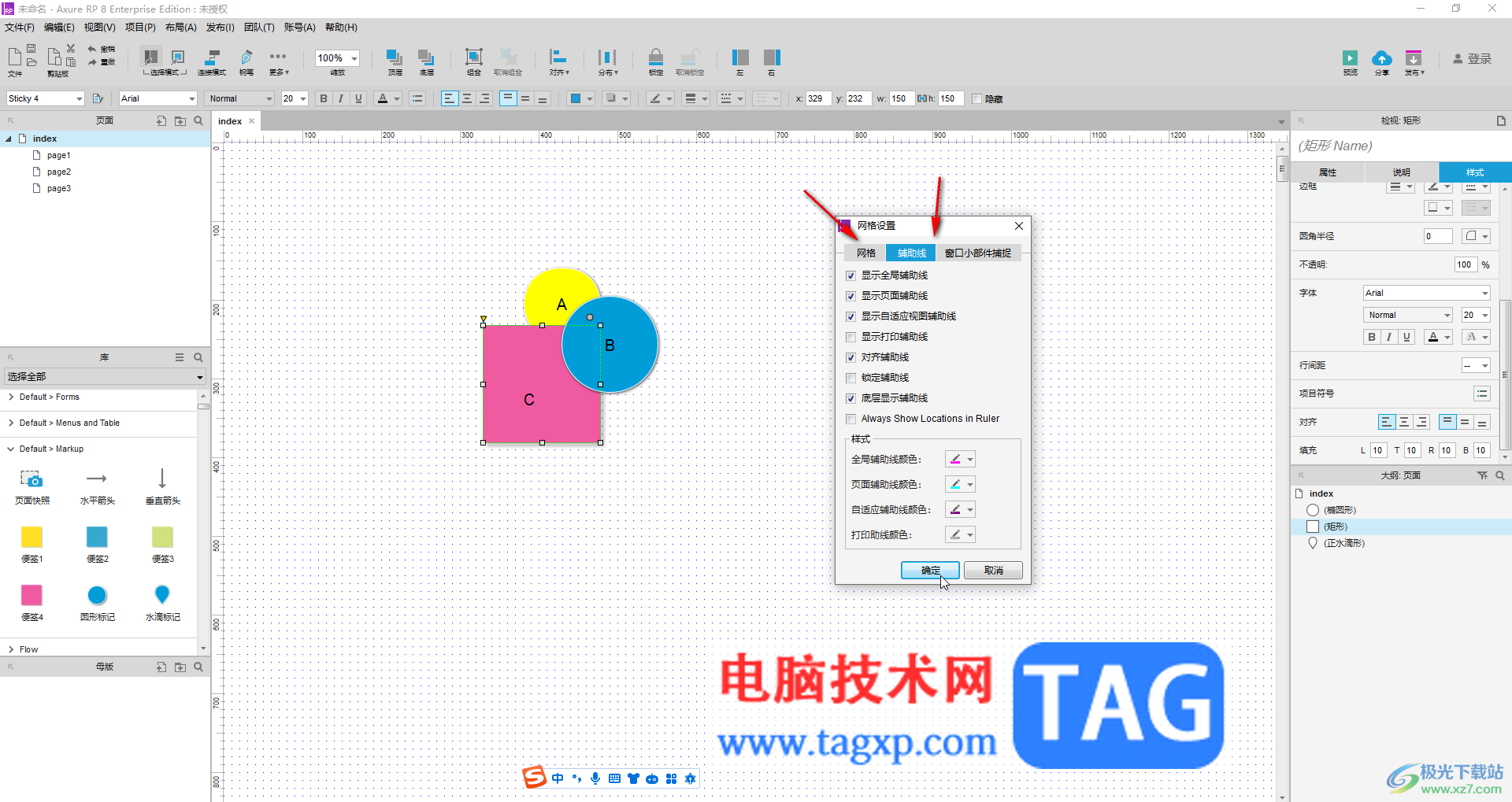
以上就是axure rp去除背景网格点或者网格的方法教程的全部内容了。以上两种方法操作起来都是非常简单的,小伙伴们可以打开自己的软件后一起动手操作起来。